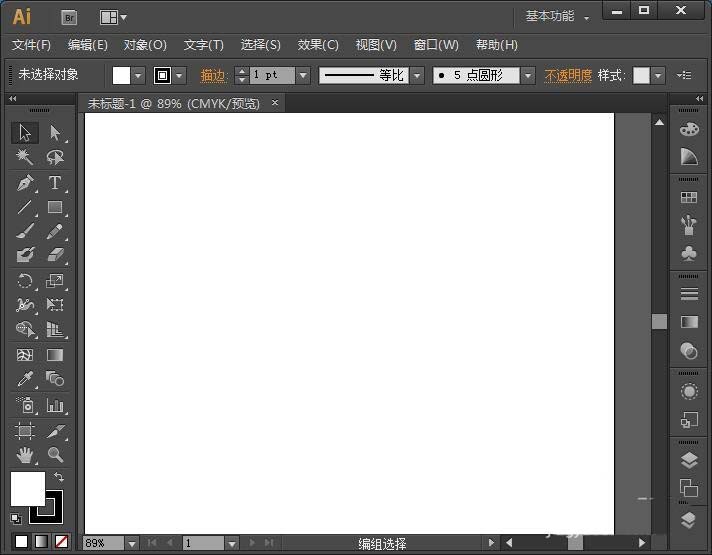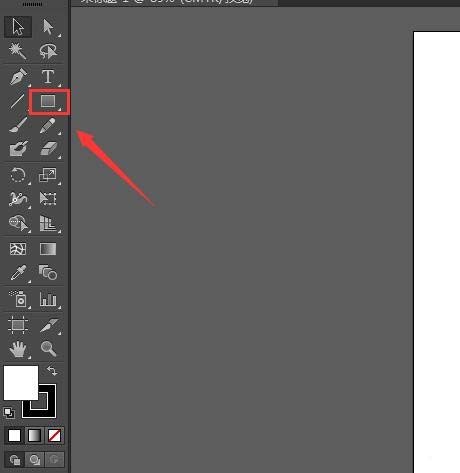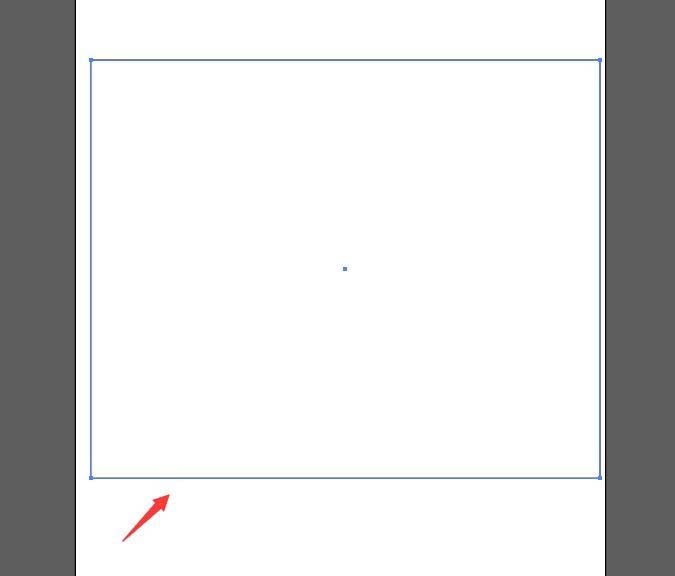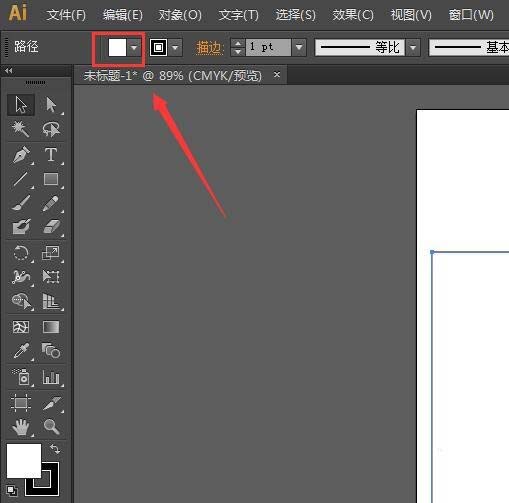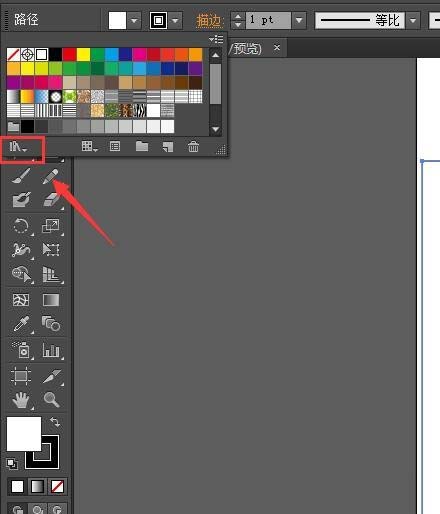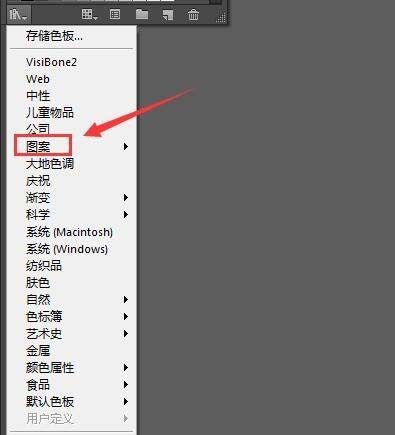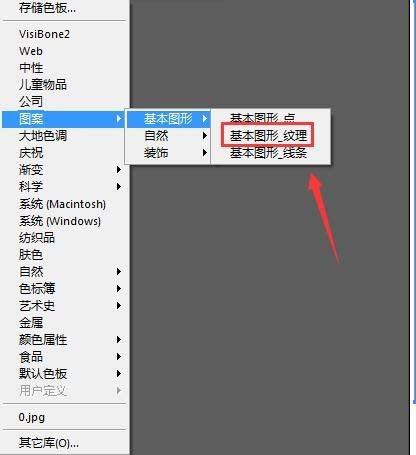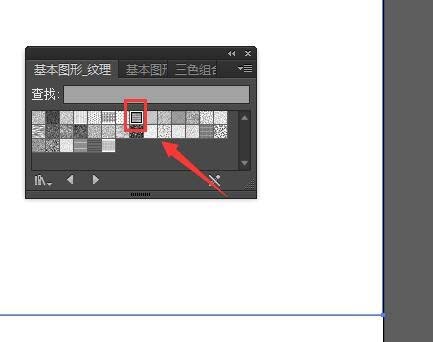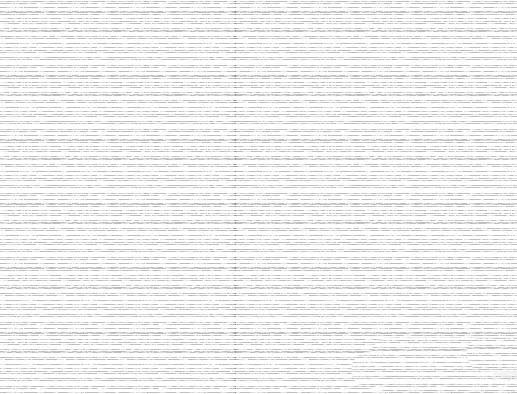AI如何制作拉絲底紋效果的圖案?
發表時間:2023-09-11 來源:明輝站整理相關軟件相關文章人氣:
[摘要]AI可以對圖形進行底紋填充,該怎么填充拉絲效果的圖案呢?下面我們就來看看詳細的教程。 1、打開AI這款軟件,進入AI的操作界面,如圖所示:2、打開該軟件之后在左側找到矩形工具,如圖所示:3、使用矩形工具在工作區里繪制一個矩形,如圖所示:4、選擇矩形在上面找到填充選項,如圖所示:5、點擊填充選項在...
AI可以對圖形進行底紋填充,該怎么填充拉絲效果的圖案呢?下面我們就來看看詳細的教程。
1、打開AI這款軟件,進入AI的操作界面,如圖所示:
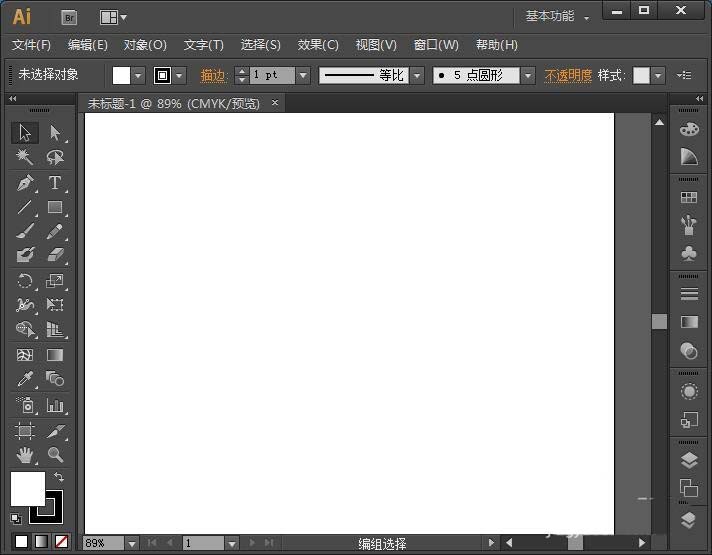
2、打開該軟件之后在左側找到矩形工具,如圖所示:
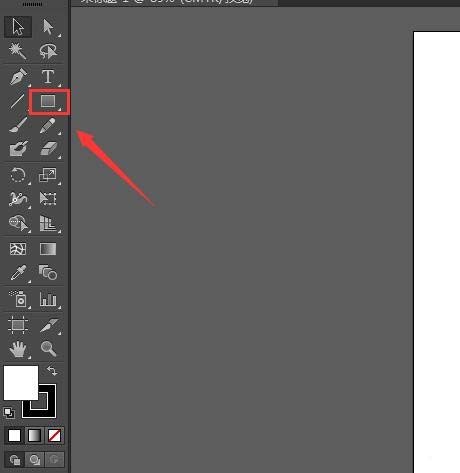
3、使用矩形工具在工作區里繪制一個矩形,如圖所示:
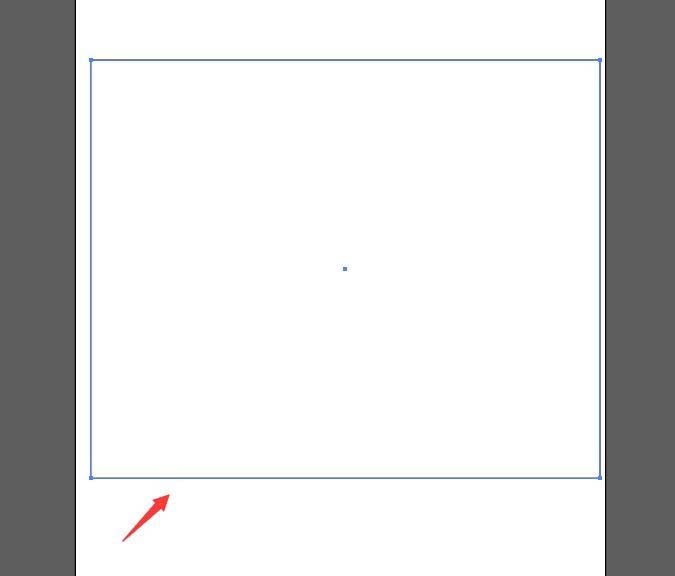
4、選擇矩形在上面找到填充選項,如圖所示:
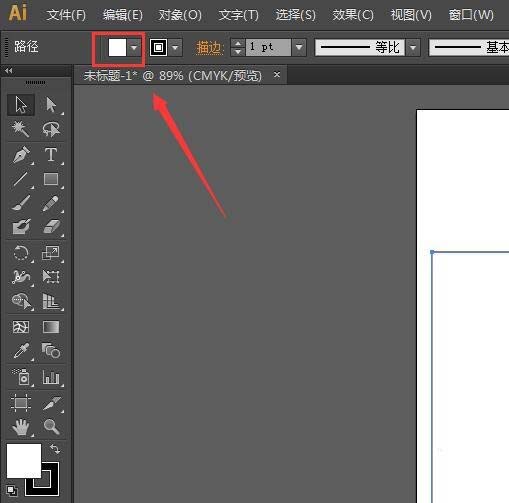
5、點擊填充選項在其內找到色板庫菜單,如圖所示:
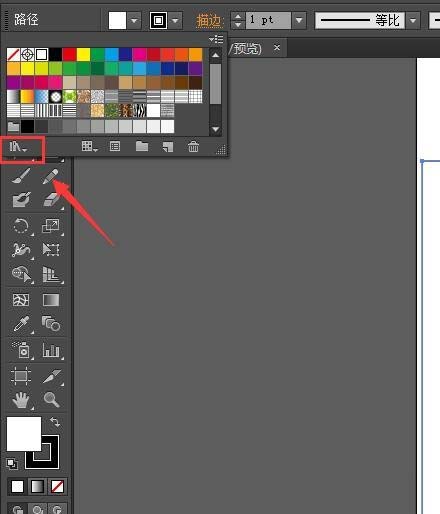
6、點擊色板庫菜單,在其子級菜單里找到圖案選項,如圖所示:
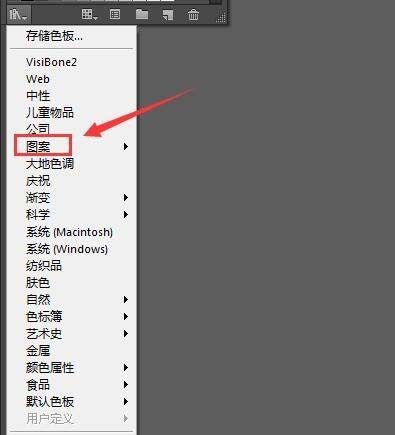
7、點擊圖案選項在其內找到基本圖形選項,點擊基本圖形選項在其子級菜單里找到基本圖形紋理選項,如圖所示:
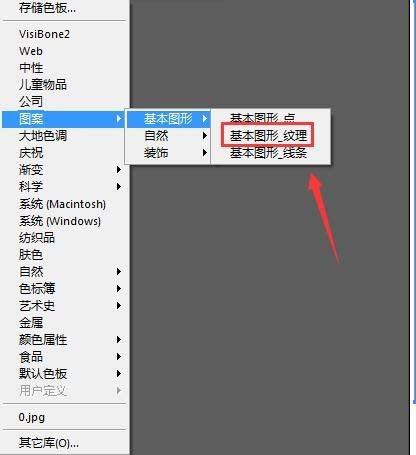
8、點擊基本圖形紋理選項在彈出的對話框內選擇我們需要紋理圖形,如圖所示:
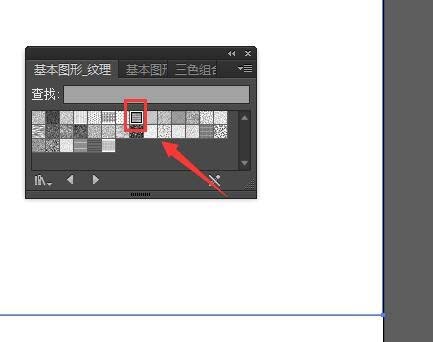
9、點擊選擇的紋理圖形,我們就得到了拉絲紋理圖案了,如圖所示:
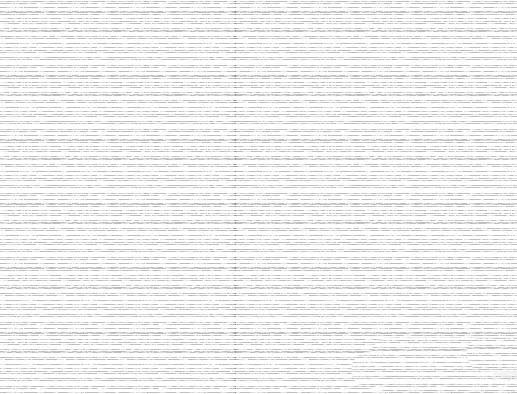
以上jiushiai制作拉絲效果圖案的教程,希望大家喜歡。
學習教程快速掌握從入門到精通的電腦知識